电脑丢了怎么解决? 电脑丢了怎么如何解决?
发布时间:2017-07-04 13:51:01 浏览数:
今天给大家带来电脑丢了怎么解决?,电脑丢了怎么如何解决?,让您轻松解决问题。
电脑丢了?这可是个严重的事,电脑里面的工作文档、珍贵照片甚至隐私视频都可不是能损失得起的宝贝。即使没被坏人利用,砸到花花草草也是不好的。其实只要在被盗前用LockItTight提供的防盗服务设置下,只要小偷不格式化你的系统,你就能在小偷盗取你的电脑并使用电脑上网后,及时获取他的地理位置、屏幕截图以及摄像头拍摄到的画面。找回电脑,就这么简单。具体方法如下:
1首先,进入网站lockittight.com/,首先单击FreeSignUp按钮,在打开的页面中单击左下角的SignUp按钮打开注册页面,输入姓名、电子邮箱等资料进行注册,然后利用邮件中的链接激活帐号后登录网站,单击页面上方的Download按钮,在打开的页面底部再次单击Download按钮,按提示下载客户端软件。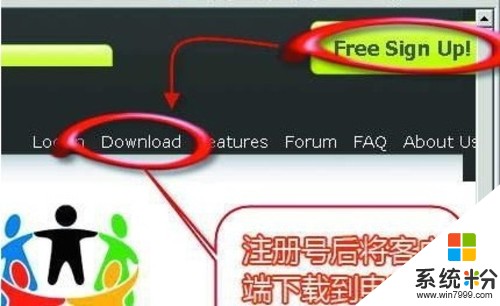 2接下来安装下载的客户端程序。在安装过程中,会弹出用户名和密码输入界面,我们只需把在网站注册的用户名和密码输入到界面中,之后按界面提示完成软件安装即可。安装完成后,桌面上没有任何反应,软件的设置操作,需要在登录网站后完成。
2接下来安装下载的客户端程序。在安装过程中,会弹出用户名和密码输入界面,我们只需把在网站注册的用户名和密码输入到界面中,之后按界面提示完成软件安装即可。安装完成后,桌面上没有任何反应,软件的设置操作,需要在登录网站后完成。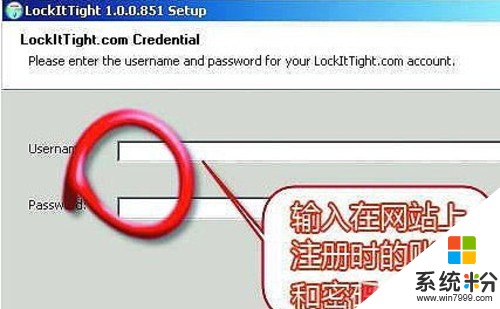 3登录网站,单击页面上方的MyDevices按钮,在打开的网页中单击Settings按钮,打开设置页面。单击第一个下拉箭头,在弹出的菜单中选择电脑类型,在ReportInterval右侧,设置报告间隔(最短60分钟),然后勾选下方的三个选项,开启地理位置、屏幕和摄像头捕获服务,单击Save按钮完成。
3登录网站,单击页面上方的MyDevices按钮,在打开的网页中单击Settings按钮,打开设置页面。单击第一个下拉箭头,在弹出的菜单中选择电脑类型,在ReportInterval右侧,设置报告间隔(最短60分钟),然后勾选下方的三个选项,开启地理位置、屏幕和摄像头捕获服务,单击Save按钮完成。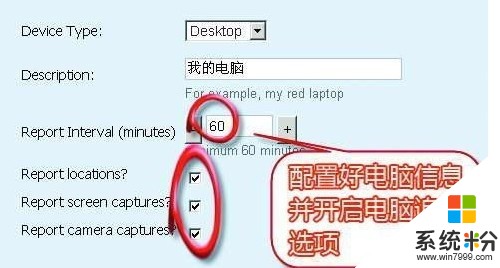 4接着,此后软件便自动开始工作。一旦电脑被盗,只要对方使用这台电脑上网,LockItTight便能定时把捕获的信息发送到网站。我们则可以在登录网站后,打开MyDevices网页,通过Locations、Screens、Camera三个按钮,打开相应的网页,查看被盗电脑发送的信息。
4接着,此后软件便自动开始工作。一旦电脑被盗,只要对方使用这台电脑上网,LockItTight便能定时把捕获的信息发送到网站。我们则可以在登录网站后,打开MyDevices网页,通过Locations、Screens、Camera三个按钮,打开相应的网页,查看被盗电脑发送的信息。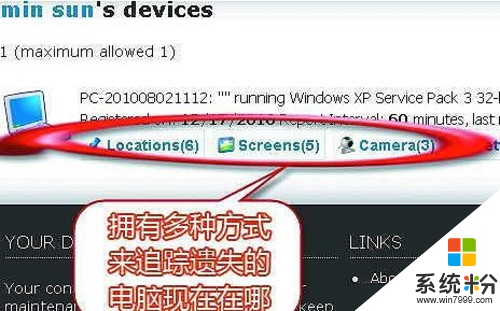 5最后,比如单击Locations按钮,就会在新打开的网页中显示出谷歌地图,而电脑上网的地理位置,则清清楚楚地标注在地图上。此外通过Screens和Camera两个按钮,还可以查看电脑的截屏和摄像头画面,从而可能获取对方的相貌及姓名、家庭住址等信息。有了这些信息,找回被盗电脑,想必不是难事吧。
5最后,比如单击Locations按钮,就会在新打开的网页中显示出谷歌地图,而电脑上网的地理位置,则清清楚楚地标注在地图上。此外通过Screens和Camera两个按钮,还可以查看电脑的截屏和摄像头画面,从而可能获取对方的相貌及姓名、家庭住址等信息。有了这些信息,找回被盗电脑,想必不是难事吧。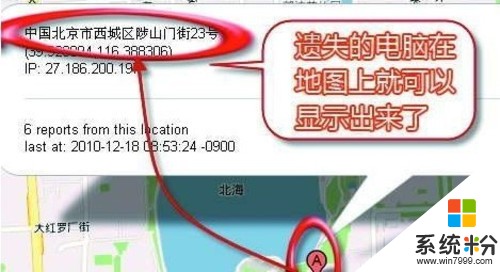 6TIPS另外需要说明的是,LockItTight不像其它类似的收费软件,在电脑里装一些乱七八糟的东西,让用户心里没底。当你不需要它时,只要在电脑中打开控制面板,找到其中的LockItTight1.0.0.851选项,单击右侧的“更改/删除”按钮,便可以把它请出你的电脑。
6TIPS另外需要说明的是,LockItTight不像其它类似的收费软件,在电脑里装一些乱七八糟的东西,让用户心里没底。当你不需要它时,只要在电脑中打开控制面板,找到其中的LockItTight1.0.0.851选项,单击右侧的“更改/删除”按钮,便可以把它请出你的电脑。
以上就是电脑丢了怎么解决?,电脑丢了怎么如何解决?教程,希望本文中能帮您解决问题。